- Hikvision е сред най-популярните инструменти за наблюдение на сигурността по целия свят, който включва и камери за видеонаблюдение.
- Ако обаче използвате по-стара версия на устройството Hikvision, която не се поддържа от браузъра, може да срещнете грешка.
- Възможно е също така да използвате по-стара версия на браузъра, която не е съвместима с модела на устройството.
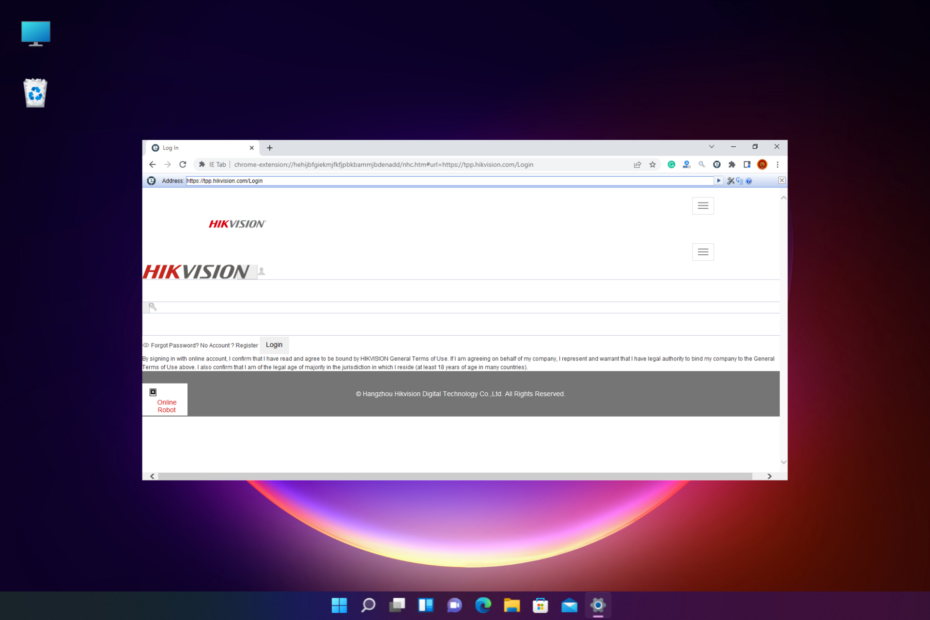
- Лесна миграция: използвайте асистента на Opera за прехвърляне на излизащи данни, като отметки, пароли и др.
- Оптимизирайте използването на ресурсите: вашата RAM памет се използва по-ефективно, отколкото в други браузъри
- Подобрена поверителност: интегриран безплатен и неограничен VPN
- Без реклами: вграденият рекламен блокер ускорява зареждането на страници и предпазва от извличане на данни
- Удобен за игри: Opera GX е първият и най-добрият браузър за игри
- Изтеглете Opera
Срещате ли грешка, която казва, че вашият браузър не се поддържа от Hikvision IP камерата? Е, това е често срещана грешка.
Като каза, че има достъп до най-актуалните записи на Hikvision и IP камери с помощта на уеб браузъри през TCP/IP.
Ето подробен списък на някои от най-добрите браузъри за Hikvision за безпроблемно изживяване.
Но ако все още срещате грешката, тази публикация ще ви помогне да коригирате браузъра си, който не се поддържа при проблема с Hikvision.
Какъв браузър работи с Hikvision?
Така че, ако имате по-стара версия на системата Hikvision, тя ще работи само с Internet Explorer, но както знаете, браузърът беше заменен от Edge и вече не се поддържа.
Можете обаче да коригирате тази ситуация, като заредите плъгин в съществуващия си браузър, за да го накарате да зарежда URL адреси, съвместими с Internet Explorer.
Edge, от друга страна, може да бъде променен за Internet Explorer безпроблемно, без да се използва плъгин.
Затова по-долу ще обясним какво да направите, за да получите достъп до вашата система Hikvision на Edge и други браузъри.
- 5+ най-добър софтуер за наблюдение с уеб камера
- 10+ най-добър софтуер за уеб камера за компютър с Windows
- 5+ най-добри браузъра за Windows 11, които са бързи и сигурни
Какво мога да направя, ако моят браузър не се поддържа от Hikvision?
- За да разрешите NPAPI поддръжка на Chrome или в браузъри, базирани на Chromium, посетете Уеб магазин на Chrome и потърсете раздел IE наляво.
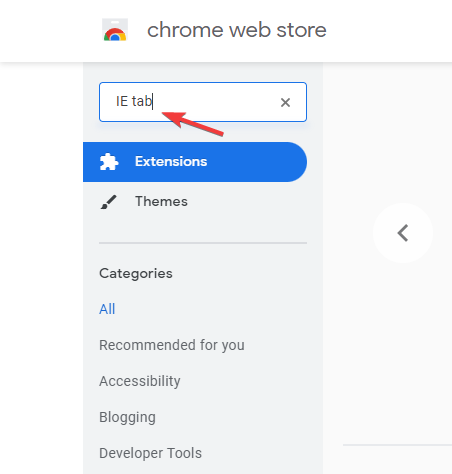
- Като удариш Въведете, виждате IE Tab приложение в горната част на страницата с резултати. Кликнете, за да изберете.
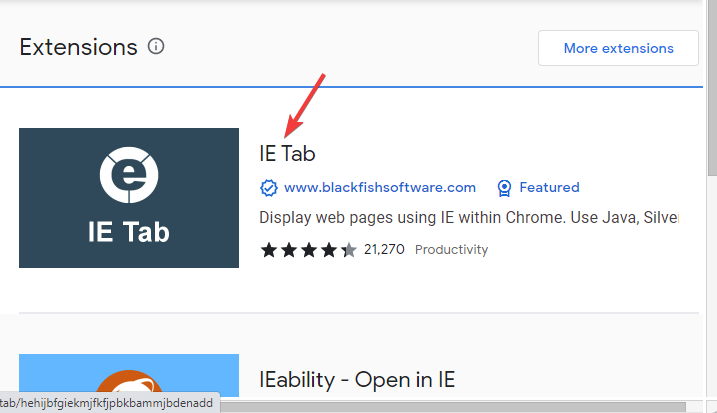
- След това щракнете върху Добавете към Chrome бутон.
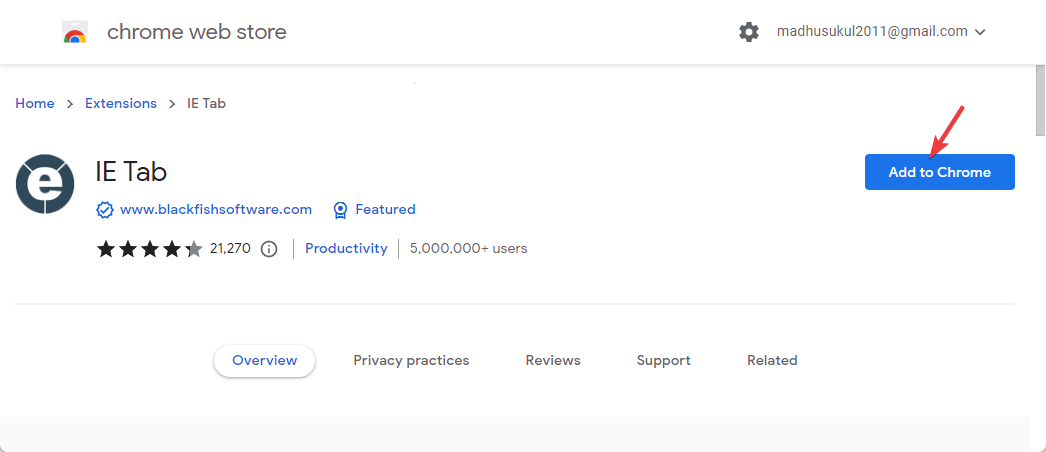
- Сега, в Добавете раздел IE подкана, щракнете върху Добавете разширение.
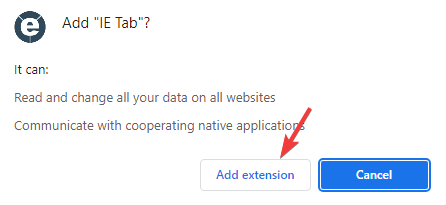
- След като разширението бъде добавено, щракнете върху д лого в горната част и Chrome ще изтегли инсталационния файл.
- Кликнете върху .exe файл, за да завършите инсталацията.
- Сега щракнете върху д иконата отново и ще видите втора лента с инструменти по-долу.
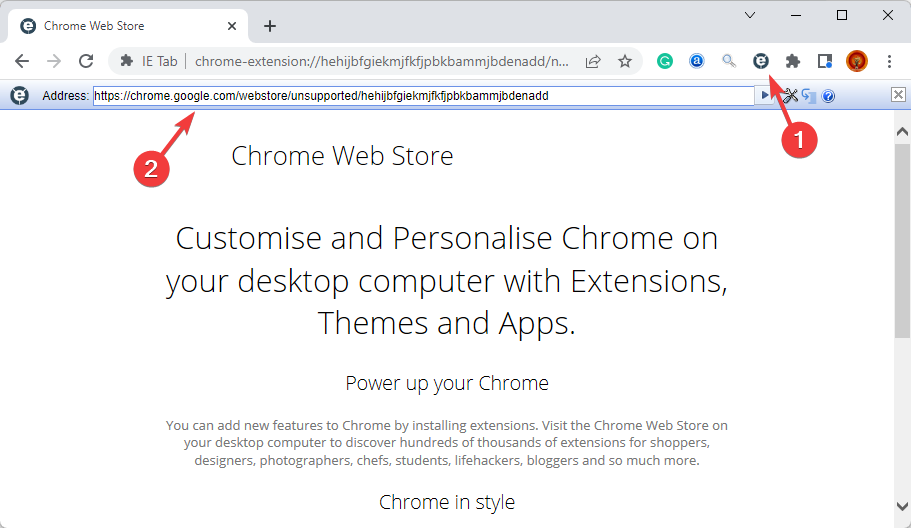
- Вече можете да въведете URL адреса или IP адрес на вашето NVR устройство във втората лента с инструменти, за да влезете в устройството си.
Когато се появи екранът на NVR, вече ще имате достъп до изгледа на живо или записаните кадри от вашето NVR устройство.
Как да получа достъп до Hikvision NVR през моя браузър?
Вече обяснихме как да заредите плъгина и да осъществите достъп до Hikvision NVR на Chrome и други Chromium браузъри по-горе.
За Edge не е необходимо да зареждате плъгин, така че ето как да активирате IE режим в Edge и да получите достъп до Hikvision NVR на вашия браузър:
- Стартирайте Ръб, край, след което щракнете върху трите точки (…) горе вдясно.
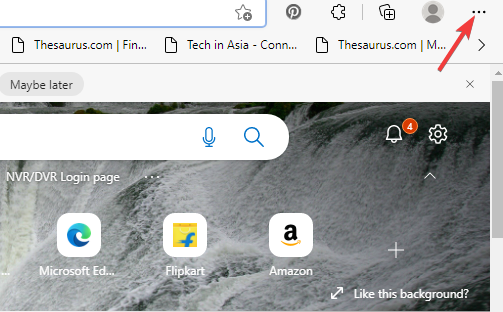
- Сега изберете Настройки от менюто.
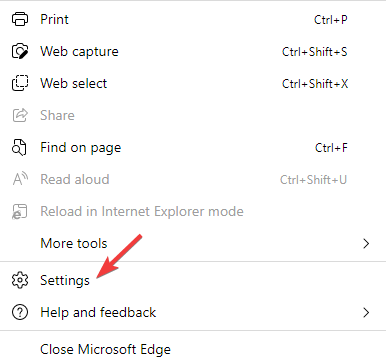
- Кликнете върху Браузър по подразбиране наляво.
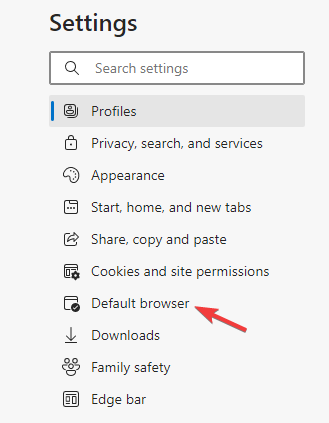
- След това отидете на Разрешаване на презареждане на сайтове в режим Internet Explorer и изберете Позволява от падащото меню.
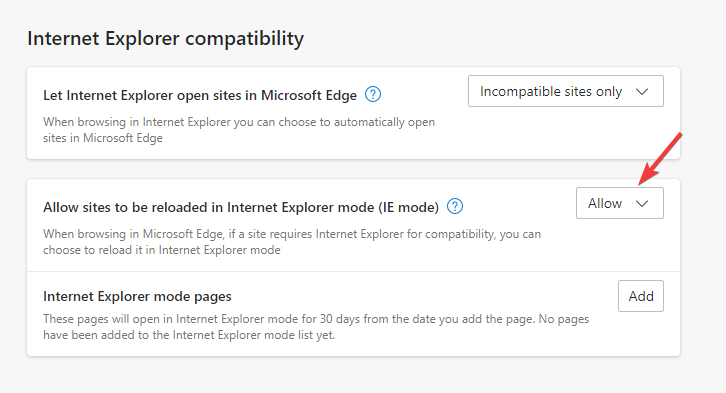
- Рестартирайте Ръб, край браузър, за да влязат в сила промените.
- Сега отидете отново до бутона с трите точки (...), за да отворите менюто и да изберете Презаредете в режим Internet Explorer.
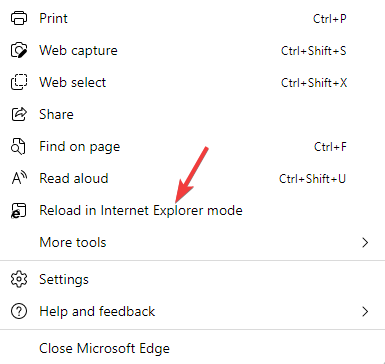
- Браузърът ще се презареди сега и ще въведете Internet Explorer режим.
Вече можете да въведете IP адреса на NVR/DVR или камерата и идентификационните данни и трябва да можете да видите видеоклипа в браузъра си.
Кой браузър е най-подходящ за Hikvision?
Браузърът Opera се откроява като най-добрата алтернатива за безпроблемно изживяване с Hikvision с помощта на подходящ инструмент от неговата обширна библиотека.
Като алтернатива, тъй като браузърът също поддържа разширения за Chrome, можете да инсталирате такова от уеб магазина, който работи с Hikvision.
Уверете се обаче, че използвате най-новите версии на устройства, базирани на фърмуер на Hikvision.
Междувременно имайте предвид, че Hikvision работи с Firefox (версия 52 и по-нова), Chrome (версия 45 и по-нова) и Safari (версия 11 и по-нова).
Трябва да срещнете вашия браузър, който не се поддържа от Hikvision, ако не отговаряте на изискванията за съвместимост за браузъра и модела на устройството.
Ако обаче търсите алтернативи, ние имаме добър списък с някои от тях Най-добрият софтуер за видеонаблюдение за непрекъснато преживяване.
За повече запитвания относно Hikvision или поддържаните браузъри можете да оставите съобщение в полето за коментари по-долу.
 Все още имате проблеми?Коригирайте ги с този инструмент:
Все още имате проблеми?Коригирайте ги с този инструмент:
- Изтеглете този инструмент за поправка на компютър оценен като страхотен на TrustPilot.com (изтеглянето започва на тази страница).
- Кликнете Започни сканиране за да намерите проблеми с Windows, които може да причиняват проблеми с компютъра.
- Кликнете Поправи всичко за коригиране на проблеми с патентовани технологии (Изключителна отстъпка за нашите читатели).
Restoro е изтеглен от 0 читатели този месец.


